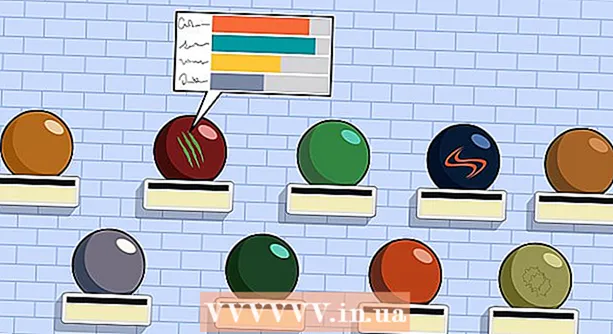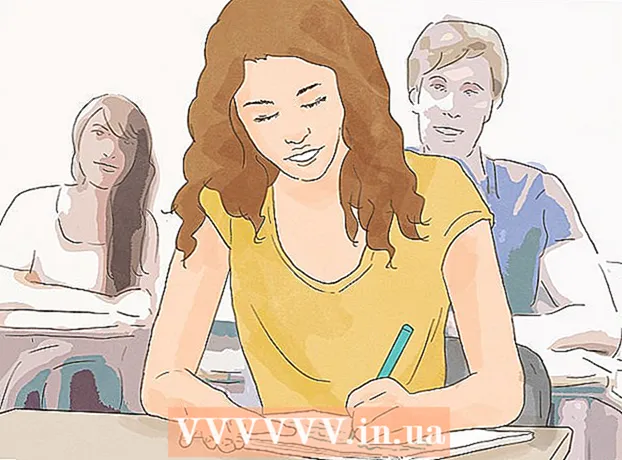Forfatter:
Frank Hunt
Oprettelsesdato:
13 Marts 2021
Opdateringsdato:
1 Juli 2024
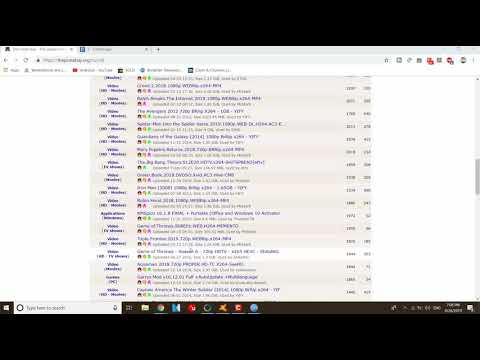
Indhold
Torrent-filer er en af de mest populære måder at dele filer online på, og med de rigtige apps kan du bruge dem på din Android-enhed lige så let som på en computer. Du skal muligvis downloade andre apps for at få adgang til de filer, du downloader. Det er klogt at downloade torrents via et WiFi-netværk, så du ikke bruger dine mobildata.
At træde
Del 1 af 2: Download af torrents
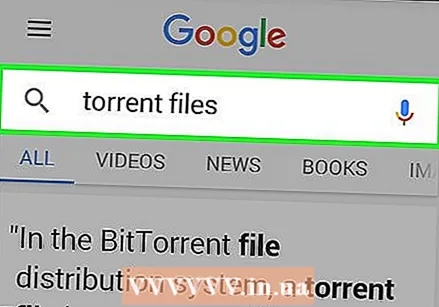 Forstå hvad du kan downloade. Torrenter giver dig mulighed for at downloade næsten enhver filtype, men ikke alle typer filer kan åbnes på din Android-enhed. For eksempel giver det ikke mening at downloade en EXE-fil, fordi dette er en filtype, der kun fungerer på Windows. Du kan selvfølgelig overføre den til din computer for at bruge den, men på Android kan du ikke åbne den.
Forstå hvad du kan downloade. Torrenter giver dig mulighed for at downloade næsten enhver filtype, men ikke alle typer filer kan åbnes på din Android-enhed. For eksempel giver det ikke mening at downloade en EXE-fil, fordi dette er en filtype, der kun fungerer på Windows. Du kan selvfølgelig overføre den til din computer for at bruge den, men på Android kan du ikke åbne den. - Du kan afspille de fleste mediefiler, hvis du installerer en medieafspiller som VLC.
- APK-filer kan installeres på din Android-enhed som applikationer.
- Du har muligvis brug for en speciel app til at udtrække komprimerede filer.
- Du kan stadig downloade en fil, der ikke fungerer på Android med din enhed, og derefter overføre den til en computer til brug.
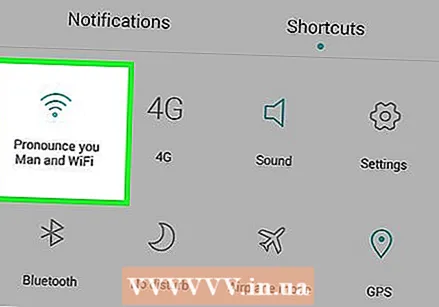 Opret forbindelse til et WiFi-netværk. Torrenter kan bruge en enorm mængde data, så det anbefales, at du forbinder din Android-enhed til et trådløst netværk, før du downloader det. På denne måde kan du være sikker på, at du ikke overskrider dit abonnement og skal betale ekstra. Derudover er downloading via WiFi ofte hurtigere.
Opret forbindelse til et WiFi-netværk. Torrenter kan bruge en enorm mængde data, så det anbefales, at du forbinder din Android-enhed til et trådløst netværk, før du downloader det. På denne måde kan du være sikker på, at du ikke overskrider dit abonnement og skal betale ekstra. Derudover er downloading via WiFi ofte hurtigere. 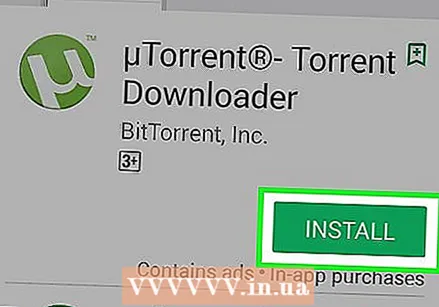 Download og installer en torrent-app fra Google Play Butik. For at downloade torrents på din Android-enhed har du brug for en torrentklient, der kan åbne torrentfilen og forbinde din enhed til andre brugere. Populære gratis torrent-apps er:
Download og installer en torrent-app fra Google Play Butik. For at downloade torrents på din Android-enhed har du brug for en torrentklient, der kan åbne torrentfilen og forbinde din enhed til andre brugere. Populære gratis torrent-apps er: - Flud
- μTorrent
- BitTorrent
- tTorrent
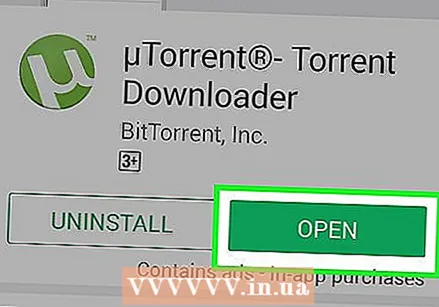 Åbn torrent-appen, før du downloader en torrent-fil. Det er bedst at justere et par indstillinger, før du begynder at downloade.
Åbn torrent-appen, før du downloader en torrent-fil. Det er bedst at justere et par indstillinger, før du begynder at downloade. 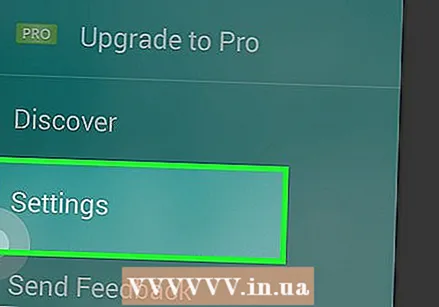 Åbn indstillingsmenuen. Den nøjagtige proces adskiller sig fra app til app. Du åbner normalt menuen ved at trykke på ⋮ eller ☰, derefter "Indstillinger".
Åbn indstillingsmenuen. Den nøjagtige proces adskiller sig fra app til app. Du åbner normalt menuen ved at trykke på ⋮ eller ☰, derefter "Indstillinger". 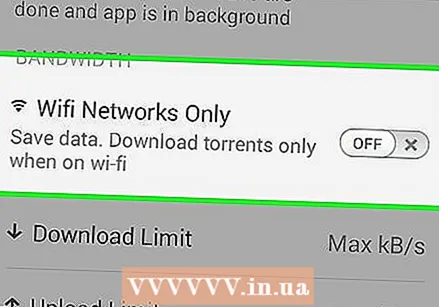 Find afsnittet "Båndbredde". Her kan du justere din upload- og downloadhastighed. Dette kan være særligt nyttigt, hvis du vil downloade torrents på et 4G-netværk. Hvis du kun vil downloade via Wi-Fi, behøver du normalt ikke bekymre dig for meget om at begrænse dine hastigheder.
Find afsnittet "Båndbredde". Her kan du justere din upload- og downloadhastighed. Dette kan være særligt nyttigt, hvis du vil downloade torrents på et 4G-netværk. Hvis du kun vil downloade via Wi-Fi, behøver du normalt ikke bekymre dig for meget om at begrænse dine hastigheder. - I μTorrent kan du i dette afsnit indstille, at appen kun skal downloades, når du har forbindelse til et Wi-Fi-netværk. I Flud kan du finde Wi-Fi-indstillingerne i afsnittet "Strømstyring".
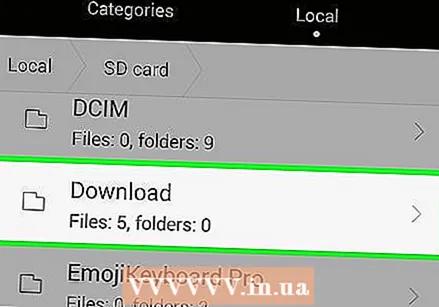 Indstil din downloadplacering. I menuen "Opbevaring" kan du indstille den mappe, hvor dine downloads vises. Normalt kan du forlade standardindstillingen for dette.
Indstil din downloadplacering. I menuen "Opbevaring" kan du indstille den mappe, hvor dine downloads vises. Normalt kan du forlade standardindstillingen for dette. 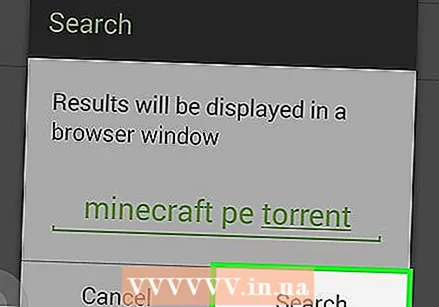 Find en torrentfil til download. Når du har konfigureret din torrent-app, kan du begynde at downloade en torrent-fil. Torrenter kan hurtigt forbruge en masse data, så det er klogt at oprette forbindelse til et Wi-Fi-netværk, før du starter din download.
Find en torrentfil til download. Når du har konfigureret din torrent-app, kan du begynde at downloade en torrent-fil. Torrenter kan hurtigt forbruge en masse data, så det er klogt at oprette forbindelse til et Wi-Fi-netværk, før du starter din download. - Der er mange forskellige torrentwebsteder, og de ændrer sig hurtigt på grund af deres tvivlsomme juridiske status. Du har den bedste chance, hvis du indtaster dit søgeudtryk på Google plus ordet "torrent".
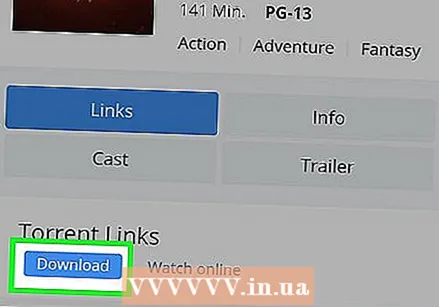 Tryk på den torrent, du vil downloade. Vælg din torrent-app fra listen over apps, der vises.
Tryk på den torrent, du vil downloade. Vælg din torrent-app fra listen over apps, der vises. - Når du vælger en torrent, skal du altid læse kommentarerne for at sikre, at der ikke er nogen virus i den.
- Prøv at finde torrents med mange såmaskiner. Med flere såmaskiner er det mere sandsynligt, at du vil være i stand til at skabe en god forbindelse og dermed downloade filen hurtigere.
- Hvis torrentfilen downloades, men du ikke bliver bedt om at åbne den, skal du åbne filen manuelt. Åbn app-skuffen, og vælg "Downloads", eller åbn en filhåndtering, og gå til mappen Downloads. Tryk på torrentfilen, og vælg derefter din torrent-app fra listen.
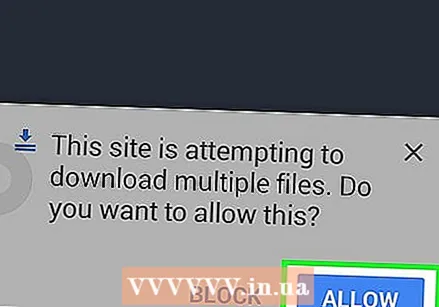 Bekræft, at du vil starte overførslen. Før download starter, har du mulighed for at ændre filnavnet eller vælge en anden downloadplacering. Trykke på + for at tilføje torrenten til din downloadliste.
Bekræft, at du vil starte overførslen. Før download starter, har du mulighed for at ændre filnavnet eller vælge en anden downloadplacering. Trykke på + for at tilføje torrenten til din downloadliste. 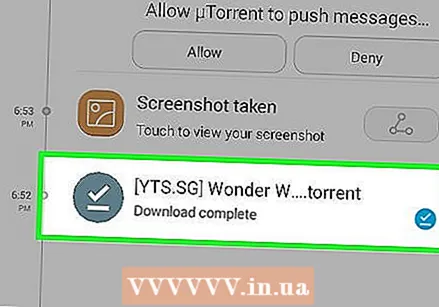 Vent til din download er færdig. Downloadhastigheden afhænger af hastigheden på dit netværk og andre miljømæssige faktorer. Varigheden af downloadet afhænger også af filstørrelsen. Du kan se status for dine downloads i din torrent-app.
Vent til din download er færdig. Downloadhastigheden afhænger af hastigheden på dit netværk og andre miljømæssige faktorer. Varigheden af downloadet afhænger også af filstørrelsen. Du kan se status for dine downloads i din torrent-app.
Del 2 af 2: Åbning af downloadede filer
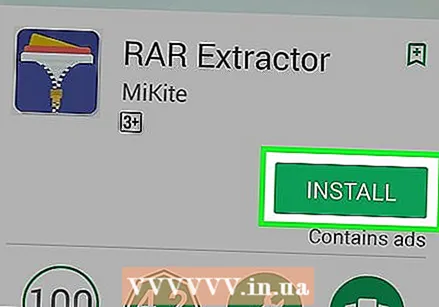 Forstå hvordan torrents leverer filer. Torrenter er simpelthen en måde at overføre enhver form for fil på. Dette betyder, at du muligvis ikke kan bruge den downloadede fil uden den rigtige app. For eksempel er RAR-formatet populært i torrents, men Android kan ikke pakke det ud selv. Heldigvis er der apps til åbning af næsten enhver filtype.
Forstå hvordan torrents leverer filer. Torrenter er simpelthen en måde at overføre enhver form for fil på. Dette betyder, at du muligvis ikke kan bruge den downloadede fil uden den rigtige app. For eksempel er RAR-formatet populært i torrents, men Android kan ikke pakke det ud selv. Heldigvis er der apps til åbning af næsten enhver filtype. 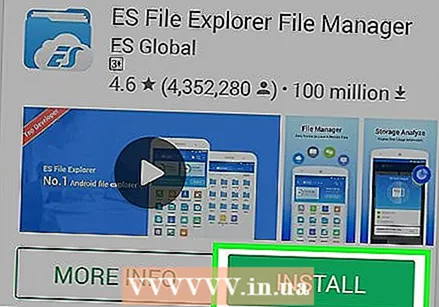 Download en filhåndteringsapp. Hvis du skal downloade torrents, vil du sandsynligvis flytte filer frem og tilbage på din enhed meget oftere. Så det kan være nyttigt at installere en filhåndtering, hvis du ikke allerede har en til at finde og administrere dine downloadede filer hurtigt og nemt. Populære filhåndteringsapps er:
Download en filhåndteringsapp. Hvis du skal downloade torrents, vil du sandsynligvis flytte filer frem og tilbage på din enhed meget oftere. Så det kan være nyttigt at installere en filhåndtering, hvis du ikke allerede har en til at finde og administrere dine downloadede filer hurtigt og nemt. Populære filhåndteringsapps er: - ES File Explorer
- Root Explorer
- Skab
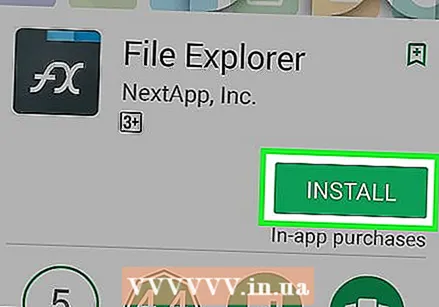 Download et arkiv eller en filudforsker-app for at kunne åbne RAR-filer. For at åbne en komprimeret RAR-fil har du brug for en særlig app. Flere arkivapps kan åbne disse filer, ligesom nogle populære filudforskningsapps kan.
Download et arkiv eller en filudforsker-app for at kunne åbne RAR-filer. For at åbne en komprimeret RAR-fil har du brug for en særlig app. Flere arkivapps kan åbne disse filer, ligesom nogle populære filudforskningsapps kan. 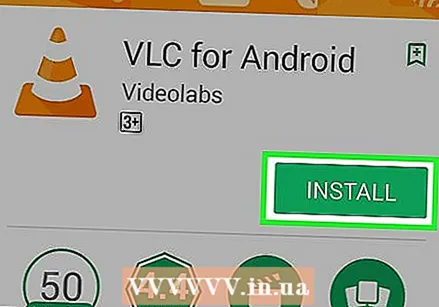 Download en medieafspiller-app for at afspille mediefiler som MKV. Mange videofiler, du downloader, vil være i MKV-format. Din standardvideoafspiller kan sandsynligvis ikke afspille disse filer. Et par populære gratis medieafspillere er:
Download en medieafspiller-app for at afspille mediefiler som MKV. Mange videofiler, du downloader, vil være i MKV-format. Din standardvideoafspiller kan sandsynligvis ikke afspille disse filer. Et par populære gratis medieafspillere er: - VLC til Android
- MX-afspiller
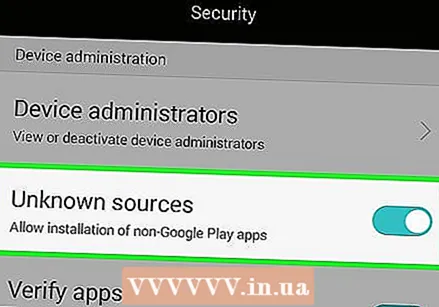 Juster enhedens sikkerhedsindstillinger for at installere APK-filer. Hvis du downloader en Android-app via en torrent, kan du installere den ved at justere sikkerhedsindstillingerne for at tillade tredjepartsapps. Sørg for, at du kan stole på appen, da det er den nemmeste måde at få en malware-infektion på.
Juster enhedens sikkerhedsindstillinger for at installere APK-filer. Hvis du downloader en Android-app via en torrent, kan du installere den ved at justere sikkerhedsindstillingerne for at tillade tredjepartsapps. Sørg for, at du kan stole på appen, da det er den nemmeste måde at få en malware-infektion på. - Åbn appen Indstillinger, og tryk på "Sikkerhed".
- Vælg indstillingen "Ukendte kilder", og bekræft, at du vil aktivere den.
- Naviger til din downloads-mappe, og tryk på APK-filen. Følg instruktionerne for at installere appen.
Advarsler
- Det er ulovligt de fleste steder at downloade indhold, som du ikke ejer rettighederne til.
- Nogle telefonselskaber begrænser eller endog forbyder torrentrafik på deres netværk. Så prøv kun at downloade torrents via WiFi-netværk.